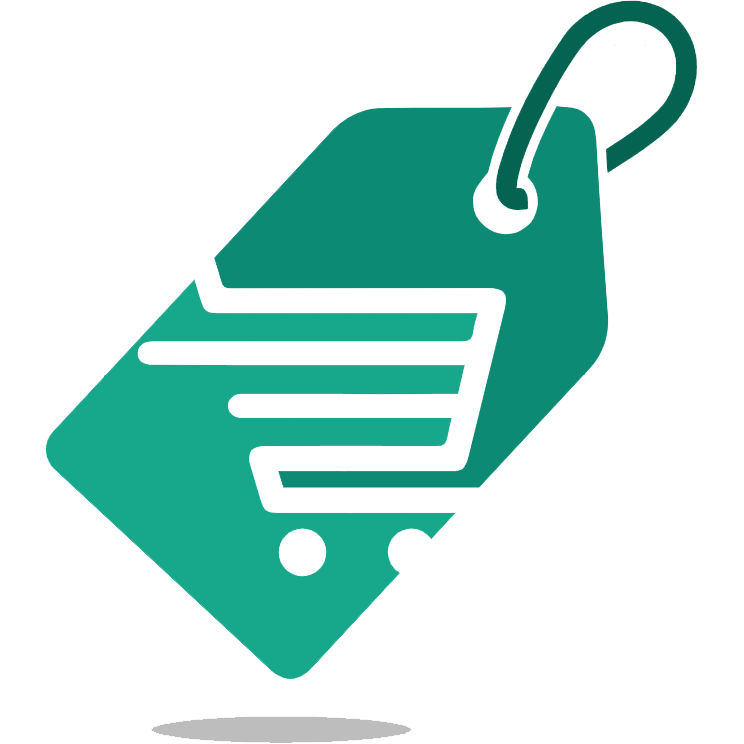- Puoi inviare un fax dal tuo iPhone utilizzando un’app di terze parti.
- La maggior parte delle app fax sono gratuite, ma è necessario pagare una quota di abbonamento per inviare o ricevere fax all’interno dell’app.
- Per inviare un fax, è necessario conoscere il numero di fax e quindi scrivere, scansionare o allegare il documento.
Come VHS e floppy disk, potresti pensare ai fax come reliquie di una tecnologia obsoleta da tempo. E avresti ampiamente ragione – poche persone hanno più fax – non è una cosa certa che la stampante multifunzione nel tuo ufficio possa inviare o ricevere fax.
Anche così, ci sono ancora momenti in cui potresti dover inviare un fax, anche se è solo una volta all’anno. Se è necessario inviare un fax, non è necessario procurarsi un apparecchio fax autonomo o recarsi presso la tipografia locale. Con l’app giusta, puoi inviare fax dal tuo iPhone.
Come inviare un fax da un iPhone
Esistono numerose app per iPhone che hanno la possibilità di inviare un fax, ma attenzione: anche se l’app è gratuita, generalmente è richiesta una tariffa per inviare un fax con l’app che scegli. Alcune app possono offrire una prova limitata gratuita, ma dopo il fax introduttivo o il periodo di tempo, dovrai pagare un abbonamento.
Se sai che dovrai inviare più di un fax, potresti voler aspettare fino a quando non sarai in grado di inviarli tutti in un periodo di tempo abbastanza breve per evitare addebiti a lungo termine.
iFax è una buona scelta per inviare fax dal tuo iPhone perché l’app include una prova gratuita di sette giorni (dopodiché il servizio costa $ 24,99 al mese). Ecco come inviare un fax con iFax:
1. Installa iFax dall’App Store.
2. Se è la prima volta che utilizzi l’app, ti verrà chiesto di iscriverti al servizio iFax. Rubinetto Continua e quindi confermare l’abbonamento mensile di base.
Come la maggior parte delle app fax, iFax è gratuito ma richiede un abbonamento per inviare fax. Dave Johnson
3. Non hai bisogno del tuo numero di fax per inviare fax, quindi salta l’offerta per ottenere un numero.
4. Connettiti a un account esistente o inserisci il tuo indirizzo e-mail e tocca Continua.
Dovrai accedere a iFax utilizzando la tua e-mail o un altro servizio online. Dave Johnson
5. Nella home page di iFax, tocca Crea un fax.
6. Inserisci i dettagli per il destinatario, incluso il numero di fax a cui stai inviando il fax, il nome del destinatario e l’oggetto del fax.
7. Rubinetto Scansiona o aggiungi documento.
Per inviare un fax è sufficiente inserire i dati del destinatario e selezionare il documento che si desidera allegare. Dave Johnson
8. Scegli l’opzione che preferisci:
- Scansiona documento: utilizza la fotocamera del telefono per acquisire il documento.
- Scrivi testo: digitare il messaggio che si desidera inviare via fax.
- E-mail: seguire le istruzioni per trovare il messaggio e-mail che si desidera inviare via fax, quindi utilizzare l’app di posta elettronica Condividere pulsante per condividere l’allegato dell’e-mail con l’app iFax.
- Galleria: seleziona una foto dalla galleria della fotocamera del telefono per inviarla come fax.
- Google Drive o Dropbox: scarica un file memorizzato su un servizio cloud e invialo come fax.
9. Quando torni alla pagina Fax, puoi toccare Scansiona o aggiungi documento nuovamente e continuare ad aggiungere pagine al fax. Ogni allegato può essere un diverso tipo di documento. Ad esempio, puoi scansionare un documento utilizzando la fotocamera e anche scrivere una pagina di testo.
10. Quando hai finito, tocca Inviare.